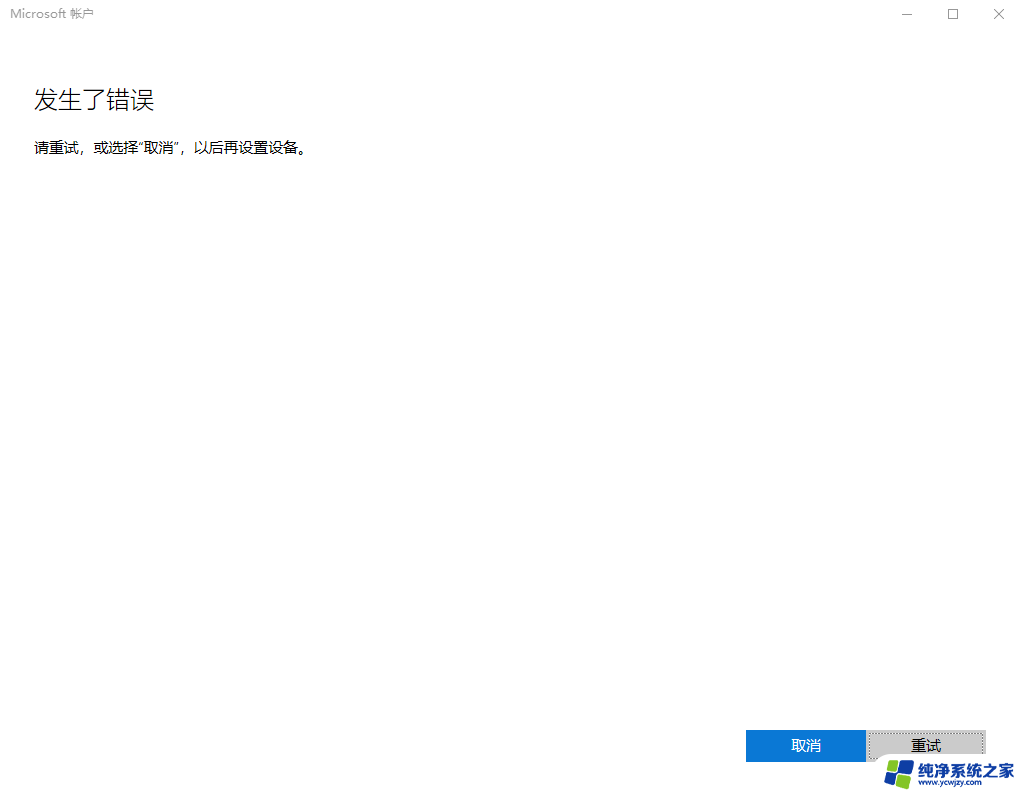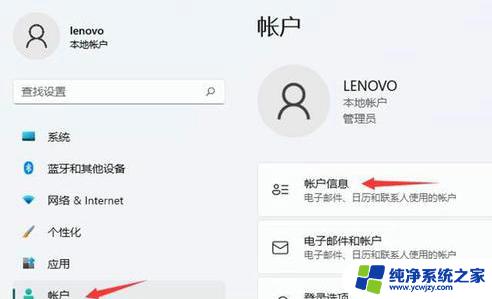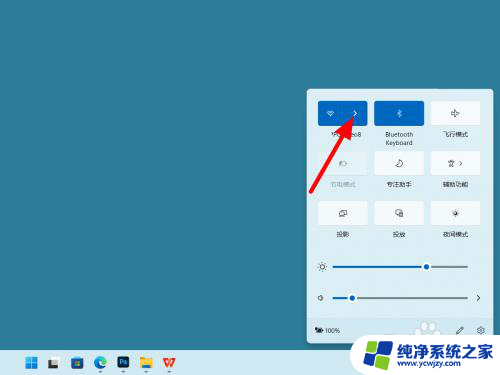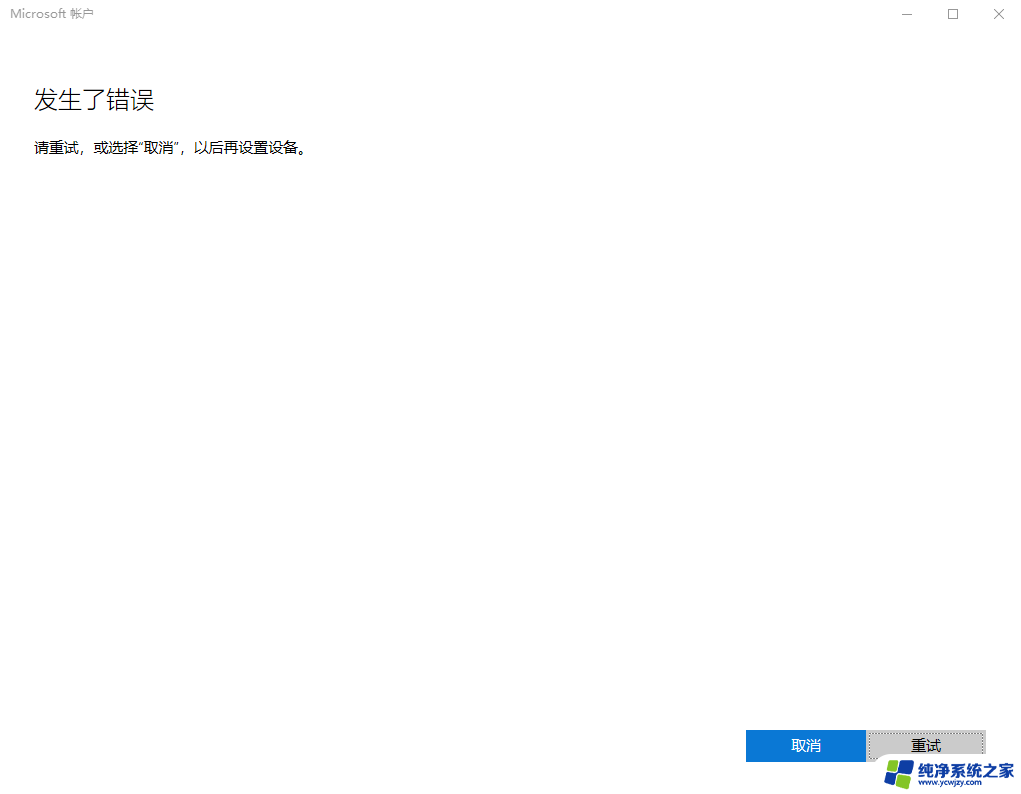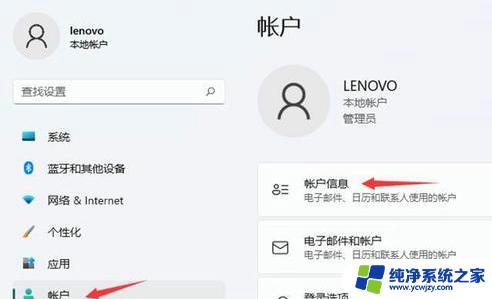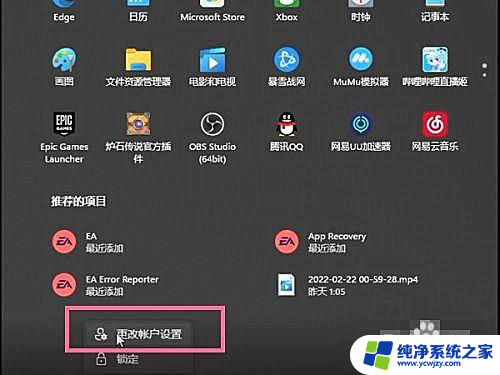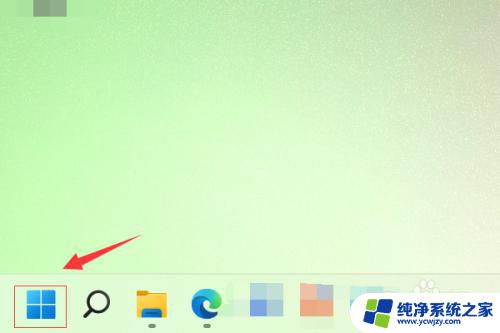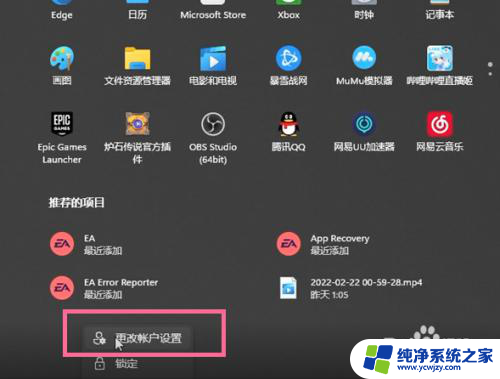win11登到微软账户 发生了错误
更新时间:2025-01-04 09:51:18作者:xiaoliu
很多Win11系统用户反映在尝试登陆Microsoft账户时出现了错误,这个问题让许多用户感到困惑和焦虑,不知道应该如何解决。在使用Win11系统时,登陆Microsoft账户是非常重要的一步,因为它可以帮助用户同步数据、管理软件和保护隐私。那么当出现登陆错误时,我们应该如何处理呢?接下来我们将探讨一些可能的解决方案。
Win11登陆microsoft账户发生了错误怎么办?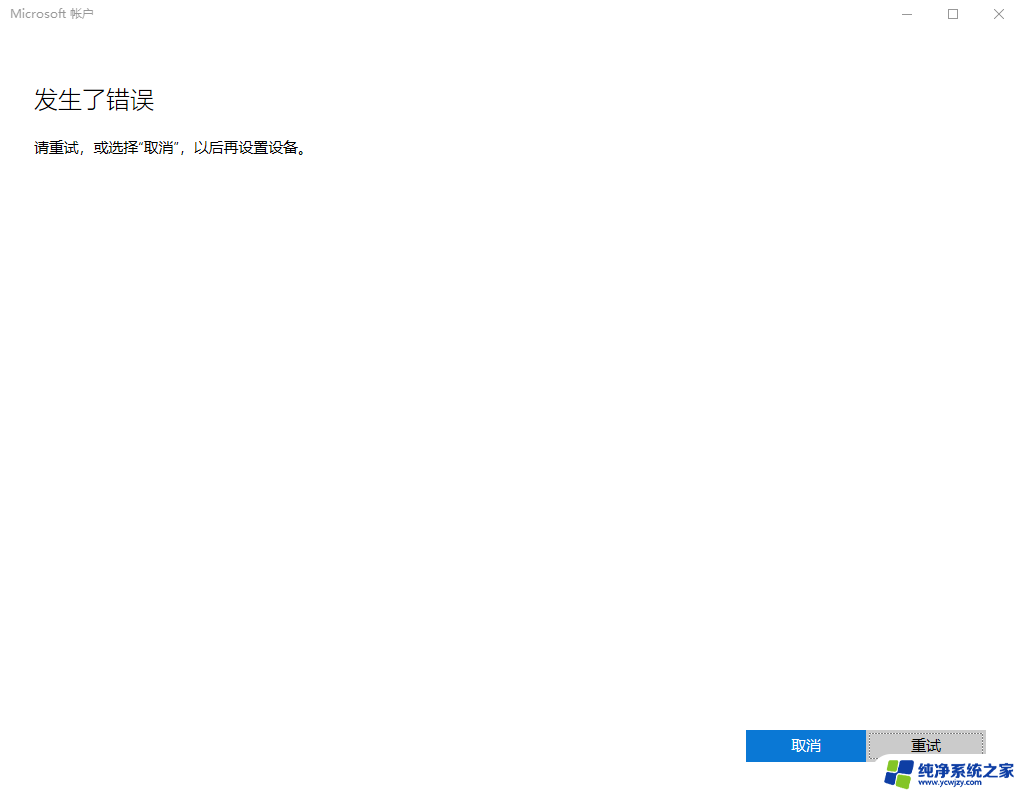
1、鼠标右键点击“网络”图标,点击“网络和Internet设置”。如下图:
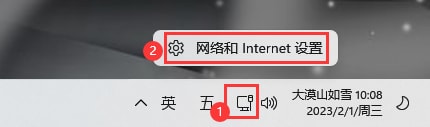
2、点击“高级网络设置”。如下图:
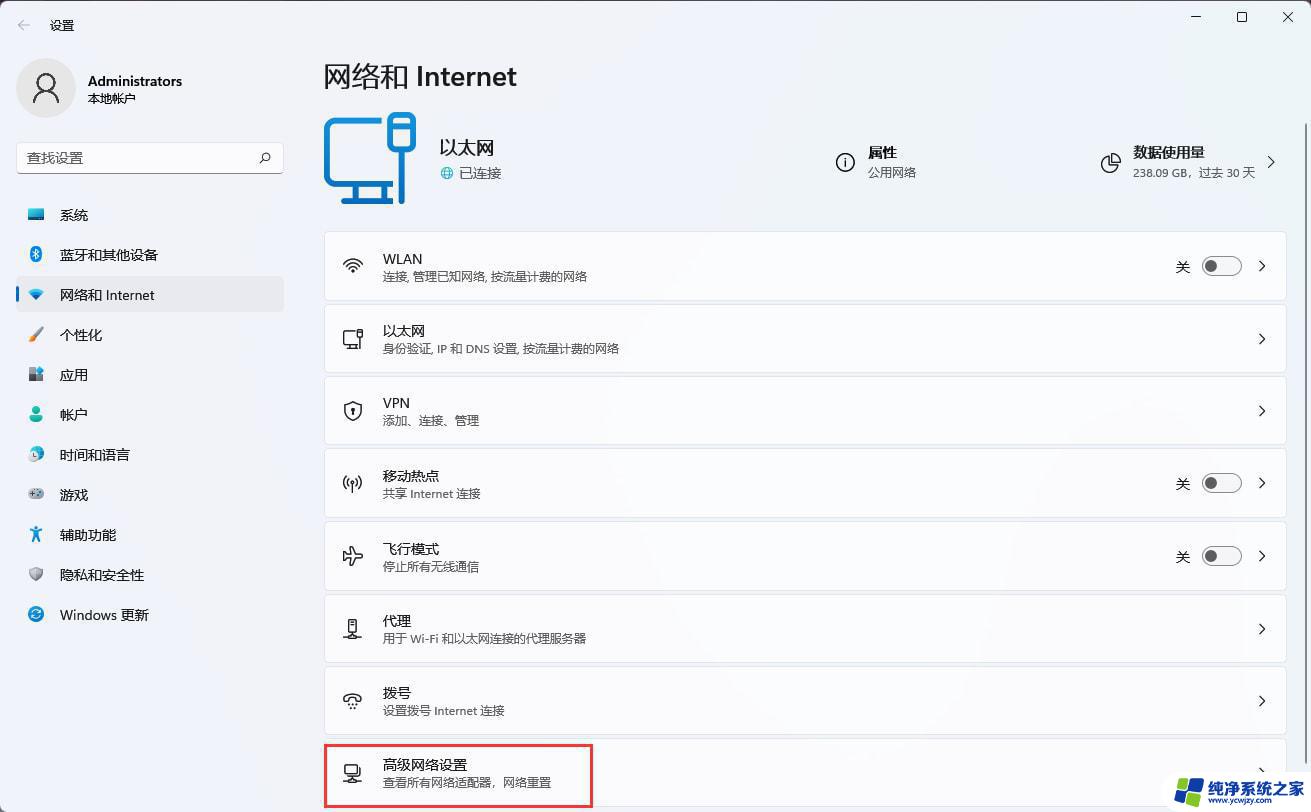
3、点击“更多网络适配器选项”。如下图:
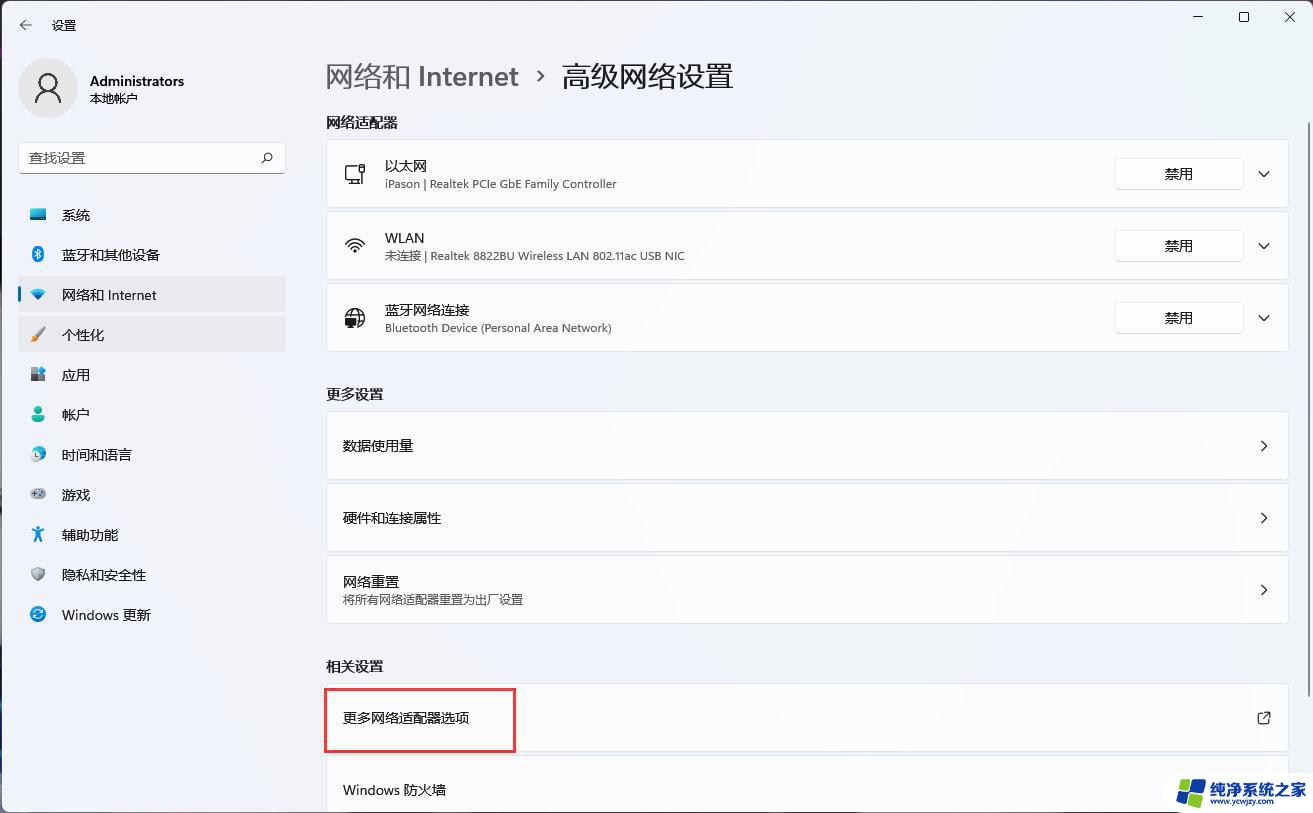
4、右键“以太网”选择属性。如下图:
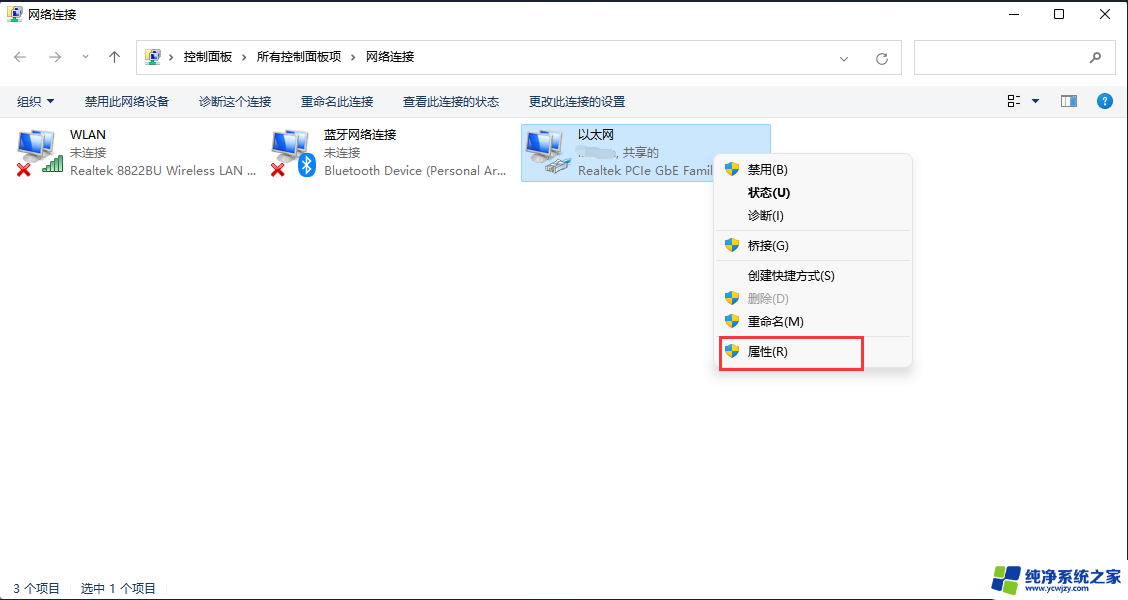
5、双击“Internet协议版本4(TCP/IPv4)”。如下图:
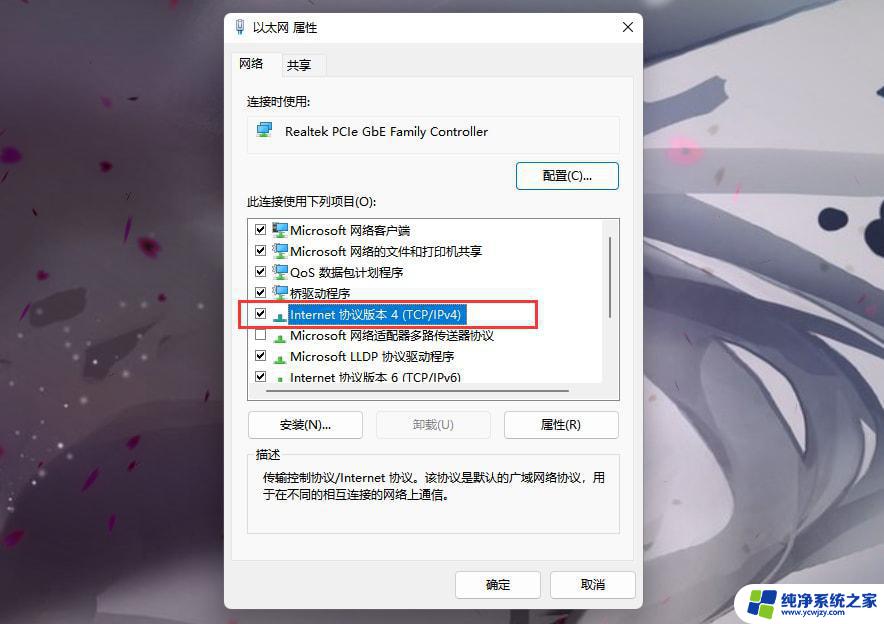
6、选择“使用下面的DNS服务器地址(E)”,接着更改DNS。首先DNS服务(P)填“4.2.2.2”,备用DNS服务器(A)填“4.2.2.1”。如下图:
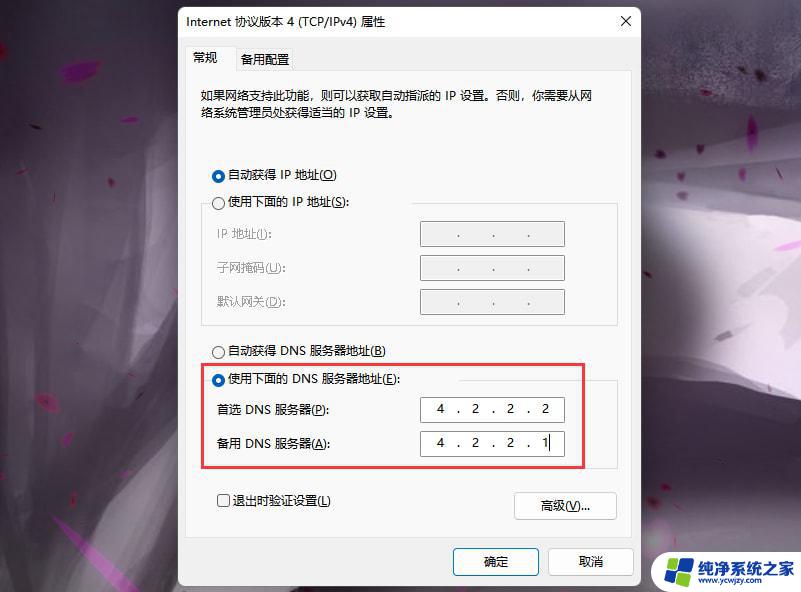
以上就是win11登到微软账户 发生了错误的全部内容,如果有遇到这种情况,那么你就可以根据小编的操作来进行解决,非常的简单快速,一步到位。